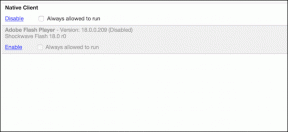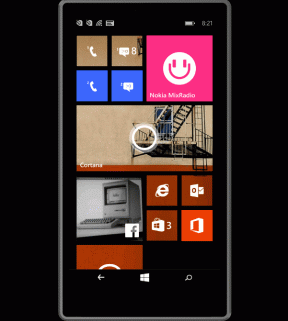Co dělat, když je váš iPhone odcizen/ztracen: Kompletní průvodce
Různé / / November 18, 2023
Ztratit svůj iPhone a nevědět, co dělat dál, je stresující. Pokud jste však svůj iPhone ztratili, ochrana obsahu uloženého uvnitř je zásadní. V tomto článku vás provedeme nezbytnými kroky, které je třeba v takových nešťastných situacích podniknout. Sledujte tedy, co dělat v případě odcizení nebo ztráty iPhone.
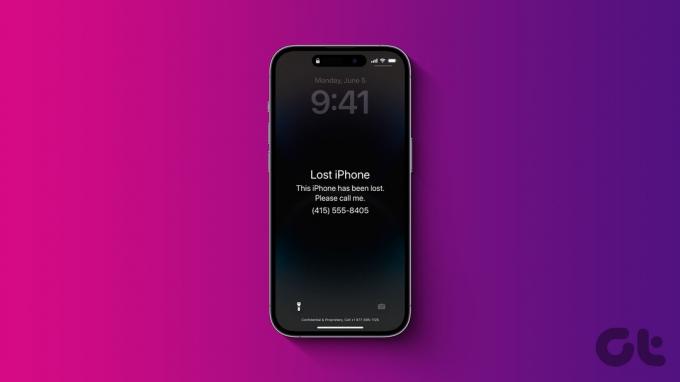
První a nejdůležitější věcí je aktivovat ztracený režim. Ale to není ono; existuje mnoho dalších věcí, které musíte udělat po aktivaci ztraceného režimu v takovém scénáři. V tomto článku jsme sdíleli sedm cenných tipů, od zamykání vašeho iPhonu na dálku až po podání výměny iPhonu. Pojďme se rovnou ponořit.
1. Označit iPhone jako ztracený
Po ztrátě iPhonu je první věcí, kterou musíte udělat, aktivovat Ztracený režim na vašem iPhone nebo jej označte jako ztracený. Pokud tak učiníte, pomůže vám to uzamknout váš iPhone a zobrazit zprávu na obrazovce, jakmile bude online, což ostatním umožní váš iPhone bezpečně vrátit. V závislosti na tom, zda používáte Mac nebo Windows, postupujte takto.
Spropitné: Zadejte příslušný přístupový kód pro vypnutí režimu ztráty na obnoveném iPhonu.
Na Macu
Krok 1: Spusťte na Macu aplikaci Najít, přejděte na kartu Zařízení a klikněte pravým tlačítkem na svůj iPhone.
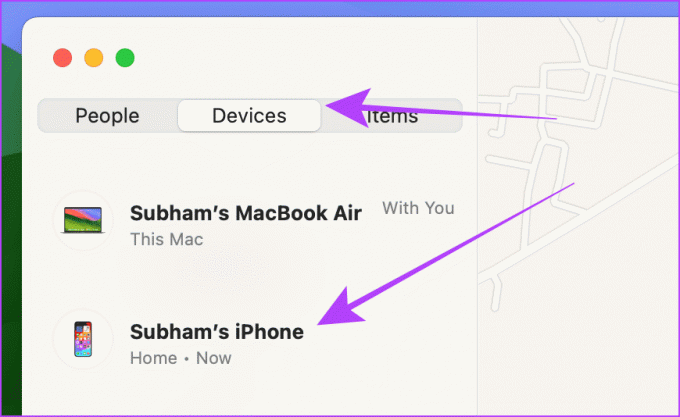
Krok 2: V rozevírací nabídce klikněte na Označit jako ztracené.
Spropitné: Pokud svůj iPhone ztratíte doma nebo poblíž, zvažte kliknutí na Přehrát zvuk namísto jeho označení jako ztraceného.
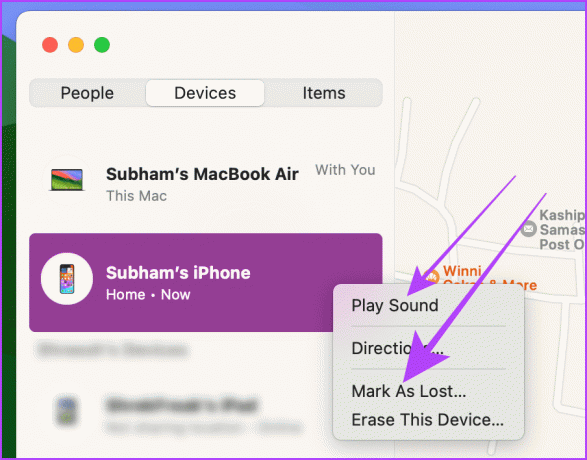
Krok 3: Kliknutím na Pokračovat potvrďte a je to.
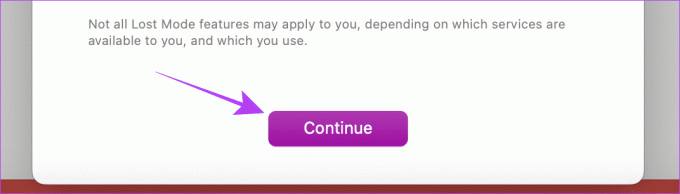
Krok 4: Nyní zadejte kontaktní údaje, kde chcete být zastiženi, a klepnutím na Další aktivujte režim Ztracený na vašem iPhone.
Poznámka: Aktivace ztraceného režimu na vašem iPhone může nějakou dobu trvat, v závislosti na tom, zda je iPhone zapnutý. Bude se zobrazovat jako čekající, dokud příkaz Najít neprovede příkaz.

V systému Windows nebo libovolném webovém prohlížeči
Krok 1: Otevřete stránku Najít na webu iCloud v libovolném prohlížeči a klikněte na Přihlásit se.
Otevřete Najít na webu

Krok 2: Zadejte své přihlašovací údaje a kliknutím na šipku se přihlaste ke svému Apple ID.
Spropitné: Nedělejte si starosti s dvoufaktorovým ověřovacím kódem; tyto funkce nejsou nutné pro používání funkcí Najít.

Krok 3: Klikněte na svůj iPhone v seznamu zařízení.

Krok 4: Nyní klikněte na Označit jako ztracené.
Spropitné: Pokud svůj iPhone ztratíte doma nebo poblíž, zvažte kliknutí na Přehrát zvuk namísto jeho označení jako ztraceného.

Krok 5: Na obrazovce se objeví vyskakovací okno; postupujte podle pokynů na obrazovce a aktivujte režim ztráty na vašem iPhone.
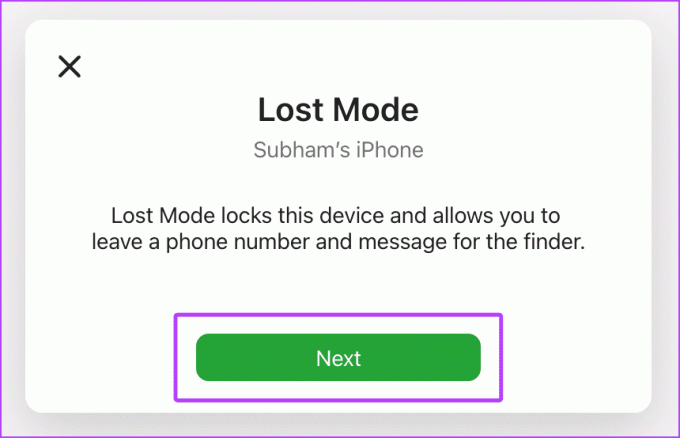
Krok 6: Zadejte telefonní číslo, na kterém chcete být zastiženi, a klepnutím na Další aktivujte režim ztráty na vašem iPhone z počítače.
Poznámka: Aktivace ztraceného režimu na vašem iPhone může nějakou dobu trvat, v závislosti na tom, zda je iPhone zapnutý. Bude se zobrazovat jako čekající, dokud příkaz Najít neprovede příkaz.
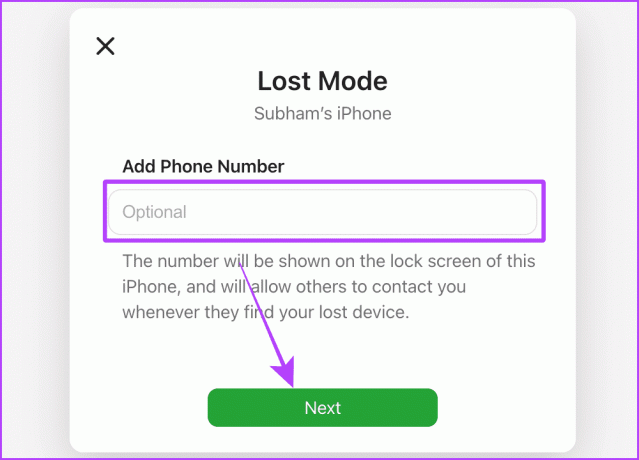
2. Zamknout a vymazat iPhone
Označení vašeho iPhone jako ztraceného pouze uzamkne váš iPhone a zobrazí nouzové kontaktní informace na obrazovce. Na druhou stranu, možnost zamknutí a vymazání vám pomůže odstranit obsah uložený na vašem iPhone na dálku a zároveň zapnout zámek aktivace na vašem iPhone, když se dostane online.
Apple dále říká: "Vaše vlastní zpráva se bude nadále zobrazovat i po vymazání zařízení." Zde jsou kroky k uzamčení a vymazání vašeho iPhone:
Spropitné: Chcete-li deaktivovat zámek aktivace nebo odemknout obnovený iPhone, zadejte přidružené Apple ID a heslo.
Poznámka: Měli byste na svém iPhonu použít funkci „Zamknout a vymazat“, pokud vám bude odcizen a šance na získání zpět jsou menší. Protože to lokálně vymaže data z iPhone (ne z zálohování iCloud).
Na vašem Macu
Krok 1: Otevřete na Macu aplikaci Najít, přejděte na kartu Zařízení a klikněte pravým tlačítkem na svůj iPhone.
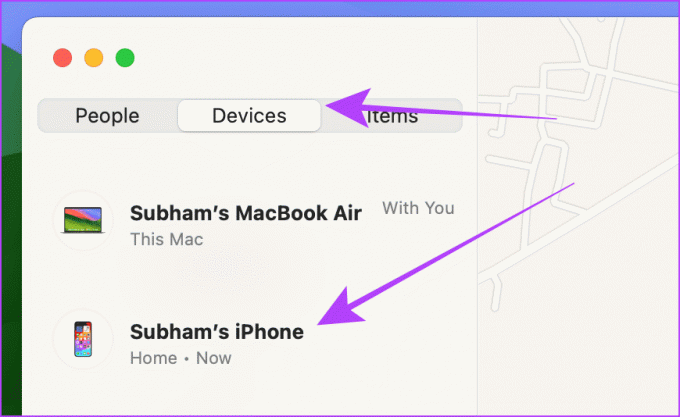
Krok 2: Ze seznamu možností vyberte Vymazat toto zařízení.
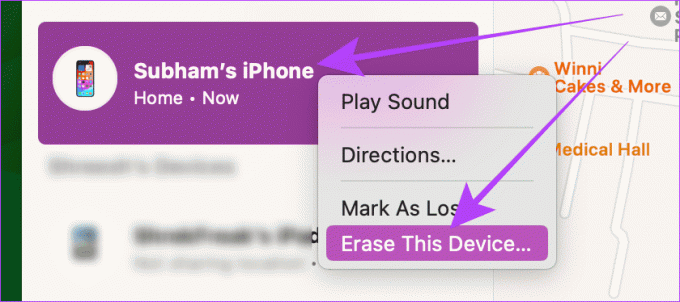
Krok 3: Pokračujte kliknutím na Pokračovat.
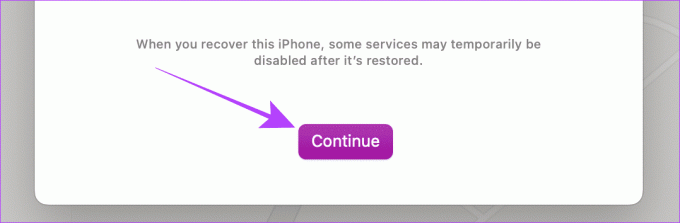
Krok 4: Nyní zadejte své telefonní číslo a klikněte na Vymazat.
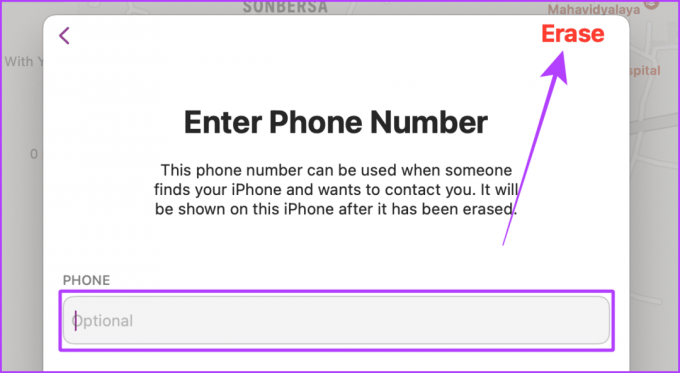
V systému Windows nebo libovolném webovém prohlížeči
Krok 1: Otevřete stránku Najít na webu iCloud v libovolném prohlížeči a klikněte na Přihlásit se.
Otevřete Najít na webu

Krok 2: Zadejte své přihlašovací údaje a kliknutím na šipku se přihlaste ke svému Apple ID.
Spropitné: Nedělejte si starosti s dvoufaktorovým ověřovacím kódem; používání funkcí Najít to nevyžaduje.

Krok 3: Klikněte na svůj iPhone v seznamu zařízení.

Krok 4: Klikněte na Vymazat toto zařízení.
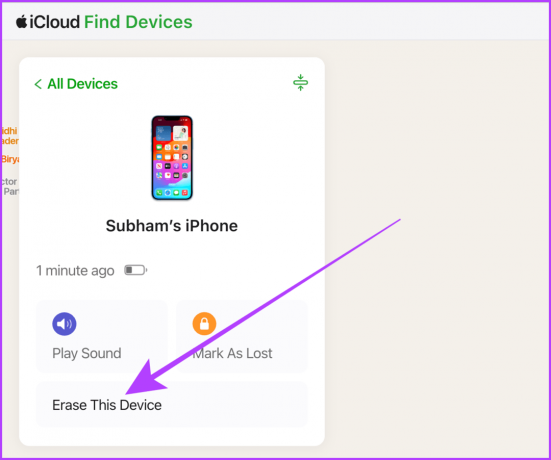
Krok 5: Nyní zadejte své Apple ID a heslo a kliknutím na další šipku uzamkněte a vymažte svůj iPhone.
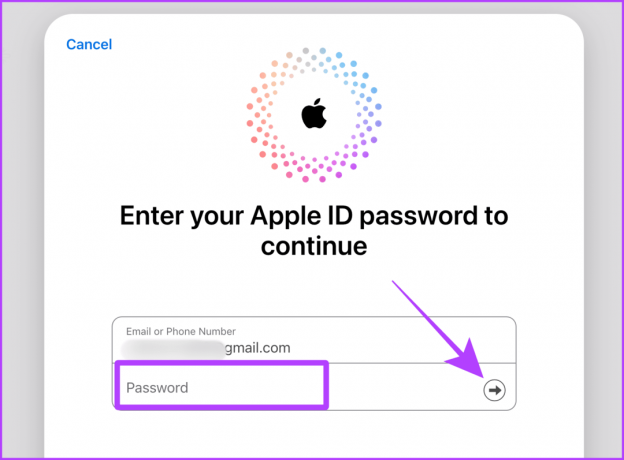
Přečtěte si také: Jak najít ukradený iPhone nebo iPad pomocí funkce Najít
3. Odstraňte své karty z iPhone
Je lepší odstranit jakoukoli kartu uloženou v peněžence Apple na vašem iPhone, protože zloděj ji může snadno zneužít, pokud má přístup k vašemu přístupovému kódu. Ať už používáte Mac nebo PC, postupujte podle těchto jednoduchých kroků.
Krok 1: Otevřete nastavení Apple ID v libovolném prohlížeči, z levé nabídky vyberte Zařízení a klikněte na svůj iPhone.
Spravujte své Apple ID

Krok 2: Na obrazovce se objeví vyskakovací okno; přejděte dolů do sekce „Wallet & Apple Pay“ a klikněte na Odebrat položky vedle karty, Apple Cash atd.
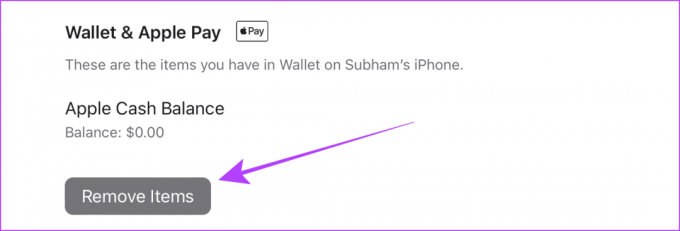
Krok 3: Potvrďte kliknutím na Odebrat položky a je to.
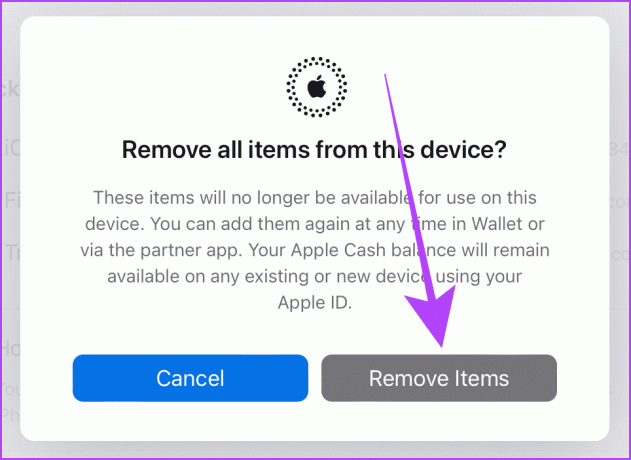
4. Sledujte ukradený nebo ztracený iPhone
Pokud jste ztratili svůj iPhone a nemůžete si vzpomenout, kde jste jej nechali, použijte aplikaci Find My ke sledování a nalezení iPhone. Vaše iPhone lze najít, i když je vypnutýa aktualizuje své umístění až na 24 hodin nebo tak dlouho, dokud baterie vydrží pomocí sítě Apple Find My. Pokud však od posledního odeslání vaší polohy zařízením uplynulo více než sedm dní, funkce Najít zobrazí zprávu „Nebyla nalezena poloha“.
Podívejme se na kroky, které je třeba podniknout:
Na vašem Macu
Krok 1: Otevřete na Macu aplikaci Najít a klikněte na kartu Zařízení.
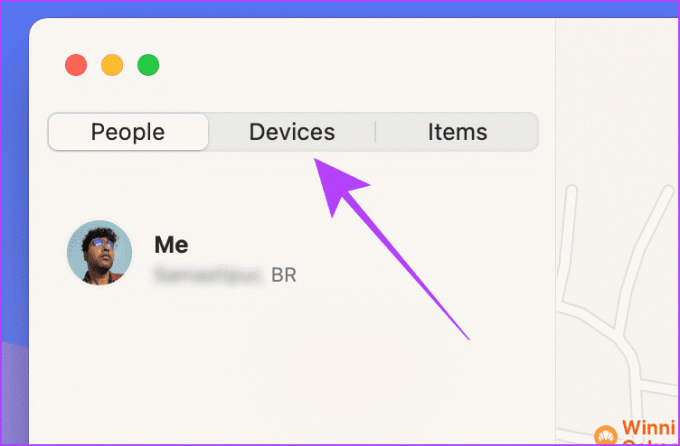
Krok 2: Na kartě Zařízení se podívejte na poslední nebo aktuální polohu svého iPhonu (pokud je k dispozici).
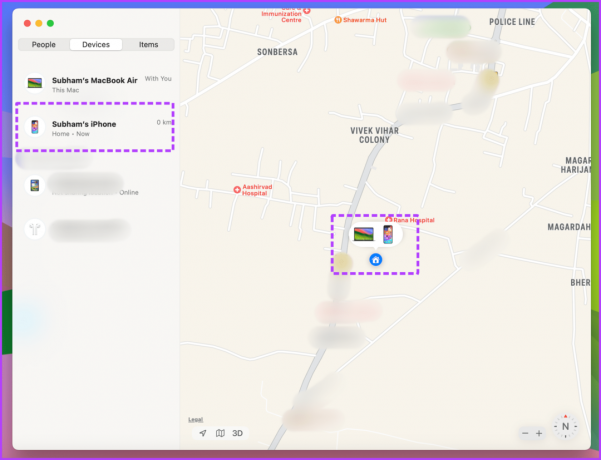
V systému Windows nebo libovolném webovém prohlížeči
Krok 1: Otevřete Find My v libovolném prohlížeči na vašem PC a klikněte na Přihlásit se.
Najít moje na webu

Krok 2: Zadejte svůj e-mail a heslo Apple ID a kliknutím na šipku se přihlaste ke svému Apple ID.
Spropitné: Nemusíte si dělat starosti s dvoufaktorovým autentizačním kódem; tyto funkce nejsou nutné pro používání funkcí Najít.

A to je vše; nyní můžete vidět aktuální polohu vašeho iPhone nebo naposledy viděnou polohu.

5. Nahlásit úřadu
Kromě toho byste měli informovat místní úřad o krádeži nebo ztrátě vašeho iPhone. Úřady vám mohou pomoci znovu získat přístup k vašemu iPhonu a očistit vaše jméno v případě jeho zapojení do nezákonných aktivit.
6. Podejte žádost s Apple Care+
Pokud jste si předplatili AppleCare+, můžete reklamovat výměnu iPhonu z jejich webových stránek. Upozorňujeme však, že AppleCare+ podporují pouze následující země:
- Austrálie
- Rakousko
- Chile
- Dánsko
- Finsko
- Francie
- Německo
- Itálie
- Irsko
- Japonsko
- Holandsko
- Nový Zéland
- Norsko
- Španělsko
- Švédsko
- Švýcarsko
- Spojené království
- Spojené státy
7. Odeberte zařízení z vašeho iCloudu
Pokud nechcete, aby se váš ztracený nebo odcizený iPhone spojil s vaším Apple ID nebo aby se objevil v seznamu vašich zařízení, Apple vám umožní jej odstranit. Následuj tyto kroky.
Poznámka: Neodstraňujte své zařízení z iCloudu, dokud AppleCare+ neschválí váš nárok.
Krok 1: Otevřete nastavení Apple ID v libovolném prohlížeči na Macu nebo PC, zleva vyberte Zařízení a klikněte na svůj iPhone.
Spravujte své Apple ID

Krok 2: Přejděte dolů v místní nabídce a klikněte na Odebrat z účtu.

Několik tipů, jak zvýšit bezpečnost vašeho iPhone
Pokud svůj ukradený nebo ztracený iPhone získáte zpět nebo přejdete na nový iPhone, je lepší jej zabezpečit lépe než ten předchozí. Zde je několik tipů, které je třeba zvážit.
- Místo tradičního přístupového kódu použijte alfanumerický kód.
- Použijte Čas u obrazovky k omezení změn Apple ID.
- Do Poznámek nebo Fotek neukládejte karty ani jiné citlivé věci.
- Odstraňte uložené karty z automatického vyplňování Safari.
- Místo iCloud klíčenky použijte správce hesel.
- znepřístupnění ovládacího centra ze zamykací obrazovky; přejděte do Nastavení > Face ID a heslo > Vypnout ovládací centrum.
Pokud se chcete o těchto tipech dozvědět více, zde jsou nejlepší tipy pro zabezpečení vašeho iPhone.
Ne. Aktivační zámek zůstává, aby chránil váš iPhone.
Ano i ne. Váš iPhone se pokusí provést příkazy, které jste odeslali přes Find My, jakmile se připojí a obdrží aktivní připojení k internetu, ale může selhat, pokud není zapnuté nebo nemá aktivní internet spojení.
Zabalit se
Když váš iPhone zmizí, klíčem je být rychlý a rozhodný. K aktivaci ztraceného režimu použijte Mac nebo iPad. Kromě toho můžete z iPhonu odstranit uložené karty nebo je úplně vymazat, takže vaše finance budou v bezpečí. V neposlední řadě to nahlaste úřadům a podejte reklamaci u Apple Care+.
Naposledy aktualizováno 15. listopadu 2023
Výše uvedený článek může obsahovat přidružené odkazy, které pomáhají podporovat Guiding Tech. Nemá to však vliv na naši redakční integritu. Obsah zůstává nezaujatý a autentický.

Napsáno
S brzkým uvedením telefonů Nokia Symbian se Subham zabydlel na chytrých telefonech a spotřebitelských technologiích. Přináší 1,5 roku zkušeností s psaním se skvělými investigativními výzkumnými dovednostmi. Subham je přitahován technologií s estetickou přitažlivostí a vynikajícím uživatelským rozhraním; také se primárně zaměřuje na ekosystém Apple. Subham se ve svém volném čase potápí do výzkumu a užívá si dobré čtení.